Edge浏览器怎么把网页保存成图片到桌面教学 |
您所在的位置:网站首页 › 网页图片怎么保存到桌面 › Edge浏览器怎么把网页保存成图片到桌面教学 |
Edge浏览器怎么把网页保存成图片到桌面教学
|
当前位置:系统之家 > 系统教程 > Edge浏览器怎么把网页保存成图片到桌面
Edge浏览器怎么把网页保存成图片到桌面教学
时间:2023-04-06 10:31:48 作者:wuxin 来源:系统之家 1. 扫描二维码随时看资讯 2. 请使用手机浏览器访问: https://m.xitongzhijia.net/xtjc/20221211/268029.html 手机查看 评论 反馈  本地下载
Edge浏览器 V121.0.2277.98 正式版
本地下载
Edge浏览器 V121.0.2277.98 正式版
大小:1.43 MB类别:网页浏览 Edge浏览器怎么把网页保存成图片到桌面教学。有的时候网页中有一些内容我们需要截取下来,分享给朋友观看,这个情况我们可以去将网页保存成为图片,这样就可以直接打开图片来看到网页中的内容了。一起来看看具体的操作方法教学吧。 操作步骤: 1、首先使用Edge浏览器打开需要打印的网页或是文档,在网页空白处单击鼠标右键,然后在弹出的右键菜单中选择“打印”。 
2、此时会进入到Edge浏览器的打印操作界面,我们点击“打印机”下方的下拉菜单。 
3、在弹出的下拉菜单中可以找到“另存为 PDF”这一项,选择该项之后点击“保存”按钮就可以了。 
以上就是系统之家小编为你带来的关于“Edge浏览器怎么把网页保存成图片到桌面”的解决方法了,希望可以解决你的问题,感谢您的阅读,更多精彩内容请关注系统之家官网。 标签 Edge浏览器网页Edge浏览器自带截图功能怎么用?Edge浏览器自带截图开启方法 下一篇 > QQ浏览器怎么编辑word文档?QQ浏览器编辑word文档操作教学 相关教程 【最新推荐】笔记本Win10系统专业版:免费下... Win10怎么设置专注助手优先级 Windows11账户怎么锁定,试试这3种方法! 如何下载到好用的Win7-目前公认最流畅的Win7... 【告别卡顿】2024最新精简电脑系统:推荐下载... 如何下载最新的Windows系统-2024最新版本Wind... Win11表情符号输入方法,一看就会! 告别捆绑软件!2024最新纯净版系统下载 如何下载Win10专业工作站版,一招轻松搞定! 如何下载最流畅稳定的Win11系统-Win11最稳定...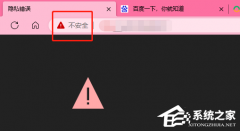
Edge浏览器打开网页显示不安全怎么办?Edge显示网页不安全的解决方法 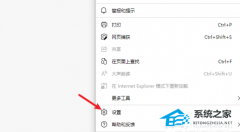
Edge浏览器Internet选项灰色点不了的解决方法 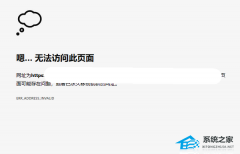
浏览器错误代码ERR_ADDRESS_INVALID的解决方法 
谷歌浏览器怎么倍速播放视频? 发表评论共0条  没有更多评论了
没有更多评论了
评论就这些咯,让大家也知道你的独特见解 立即评论以上留言仅代表用户个人观点,不代表系统之家立场 |
【本文地址】
今日新闻 |
推荐新闻 |